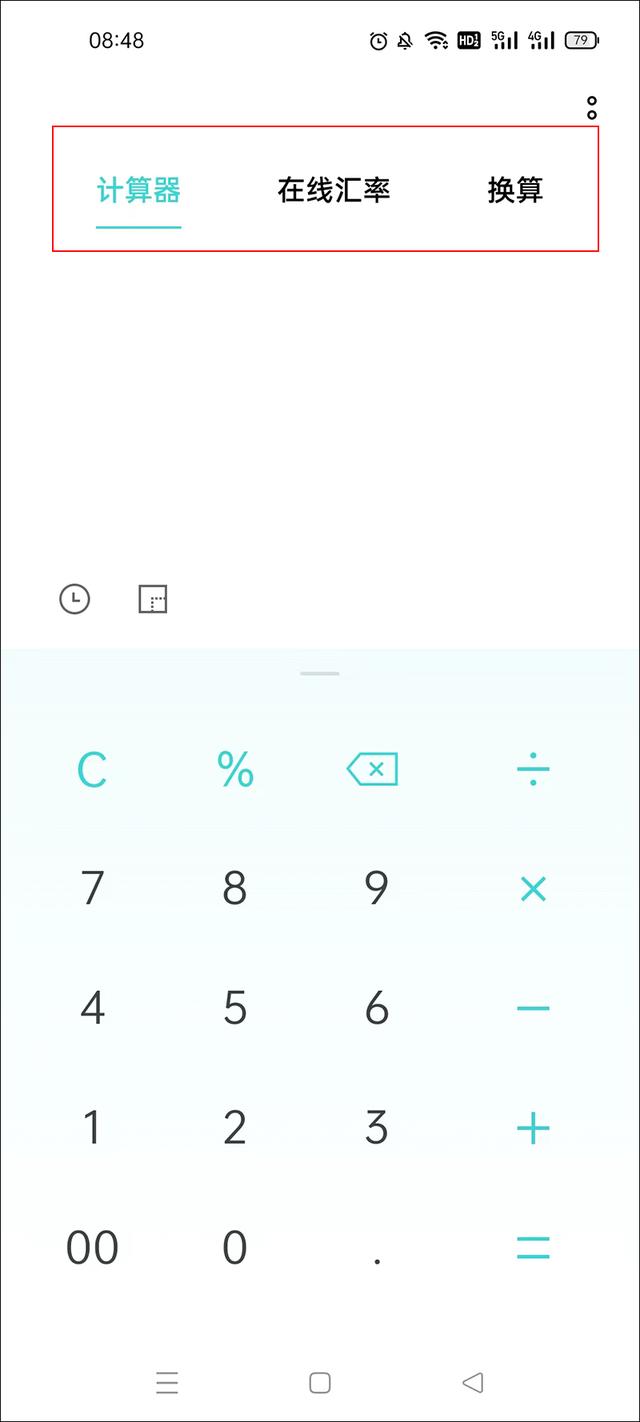java和idea安装程序(IDEA的安装以及使用)
自从尝试使用Intellij idea之后就弃掉了eclipse了,个人感觉比eclipse好用很多,当然不同的人有不同的看法,目前来说Intellij IDEA已经超过了eclipse了。
IDEA的安装下载地址:https://www.jetbrains.com/idea/download/#section=windows
由于我本身是在windows系统上使用,这里提供的是windows系统的,请根据自己的操作系统选择,idea分旗舰版和舍去版,旗舰版是收费的包含了所有功能,社区版免费的,但只有部分功能。
旗舰版破解地址:http://idea.lanyus.com/
下载之后安装一直下一步就可以了,相信聪明的小伙伴对于这些都是轻车熟路了
Maven安装下载地址:http://maven.apache.org/download.cgi
下载之后解压到相应目录,我的解压目录为D:\Program Files\apache-maven-3.3.9
新建环境变量MAVEN_HOME值为D:\Program Files\apache-maven-3.3.9
在变量Path后增加%MAVEN_HOME%\bin,记得前面不要漏了分号
运行cmd,输入mvn -v出现以下内容则,maven安装成功

maven默认的本地仓库地址为C盘用户目录下的.m2文件下,设置镜像地址
IDEA的使用导入eclipse项目

点击Import Project,选择项目文件

一直点Next就可以了,IDEA完美支持导入eclipse项目。
新建Web项目




添加archetypeCatalog属性,archetypeCatalog表示插件使用的archetype元数据,不加这个参数时默认为remote,local,即中央仓库archetype元数据,由于中央仓库的archetype太多了,所以导致很慢,指定internal来表示仅使用内部元数据。
之后点击Next就可以了,完成之后等待项目初始化,需要点时间

在main目录下新建JAVA目录

点击File ->Project Structure


点击右上角Edit Configurations配置Tomcat

选择Local

输入名称,点击右边绿色十字图片

选择war exploded部署

输入名称,一个Web项目就创建好了,接下来就可以写代码了
,免责声明:本文仅代表文章作者的个人观点,与本站无关。其原创性、真实性以及文中陈述文字和内容未经本站证实,对本文以及其中全部或者部分内容文字的真实性、完整性和原创性本站不作任何保证或承诺,请读者仅作参考,并自行核实相关内容。文章投诉邮箱:anhduc.ph@yahoo.com